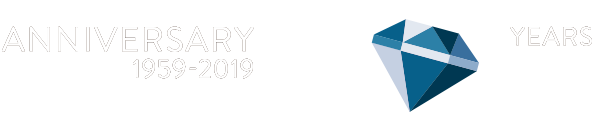PRODUCTS接続例
BT PRO series
BT NEXT PRO / BTX2 PRO S LR
グループ通話モード 接続例
バイク4台での通信が可能なモデル。
タンデムライダーは4人まで会話に参加可能です。
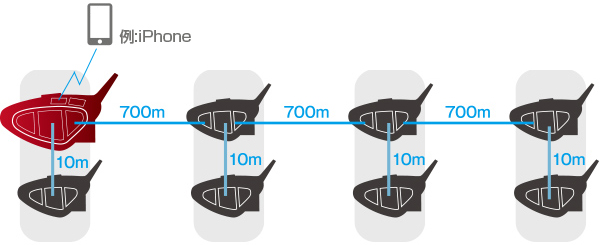
インターカムモード接続例
最大通話距離が1600mでマスツーリングがメインの方にオススメ。
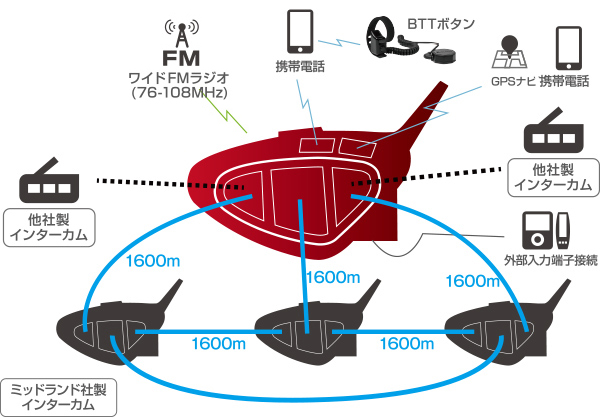
BT X2 PRO S
グループ通話モード 接続例
ライダー4人までの同時通話が可能です。2者間では通話距離は最大で700mまで離れて行えます。任意のインカムのミドルボタンをワンクリックにより4台までの瞬時接続を実現。3~4人のツーリングにお勧めです。
BT X2 PRO Sではグループ通話を行いながらここにスマートフォーンやナビ等の
Bluetooth接続機器の音声を同時に聞くことが可能です。
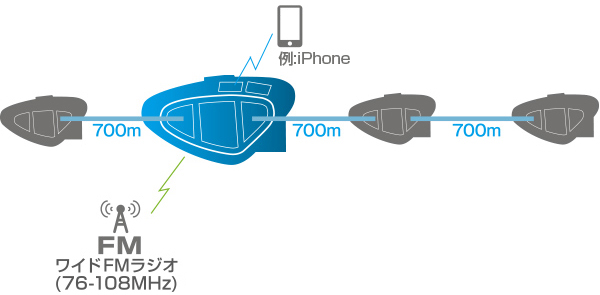
インターカムモード接続例
最大通話距離が1,200mで3~4人のツーリングにお勧めです。

BT X1 PRO S
インターカムモード接続例
最大通話距離が800mでソロツーリングまたは、4人までの使用がお勧めです。
※4台数目はBT NEXT PROやBT X2 PRO Sをペアリングしてください。

BT MINI
スマートフォーンやナビとの接続例
BT MINIのコントロールボタンにBluetoothデバイスを1台ペアリング可能です。
スマートフォーンの音声認識機能(Siri 等)はコントロールボタンのダブルクリックにて呼び出し可能です。
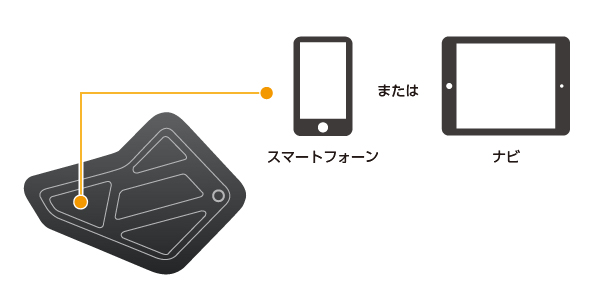
タンデム間インカム通話 接続例
BT MINIのマイナスボタン同士をペアリングして2台間のインカム通話が可能です。

BT MINI Plus
スマートフォーンやナビとの接続例
BT MINIのコントロールボタンにBluetoothデバイスを1台ペアリング可能です。
スマートフォーンの音声認識機能(Siri 等)はコントロールボタンのダブルクリックにて呼び出し可能です。
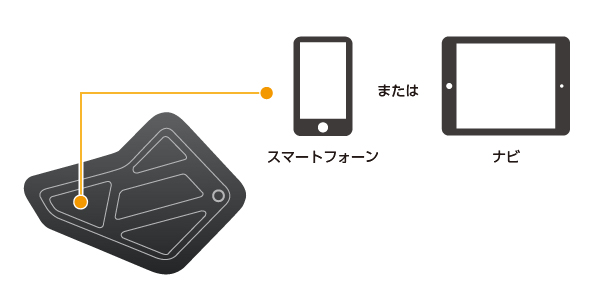
インカム通話 接続例
2台間インカム通話可能です。(切替式で3名との通話が可能)
各ボタンに1台ずつ、合計3台まで(ミッドランドまたは他社製インカム)のペアリングが可能です。
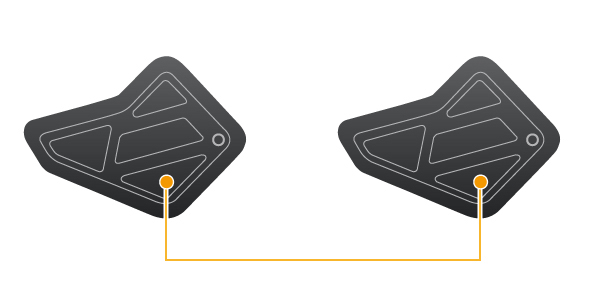
BT X series
ブルートゥース機器の接続例
ミッドランドのインカムは、ブルートゥース機能を持つ携帯電話/音楽プレイヤー/ナビ/レーダー探知機と接続が可能です。接続可能な機器の台数は、最大2台となり、ボリューム+ボタンに1台、ボリューム-ボタンに1台のブルートゥース機器が接続可能です。それぞれのボタンの対応プロファイルは、以下の通りです。
ボリューム+:HFP/A2DP/AVRCP
ボリューム-:HFP/HSP
次に示す接続例は、一般的に市販されているブルートゥース機器のプロファイルを元に作成してあります。お持ちの機器が一般的な市販機器のプロファイルと異なる場合この接続例の通り接続できない場合があります。
【参考:一般的な市販機器のプロファイル】
携帯電話:HFP(電話の発着信)
携帯電話:A2DP/AVRCP(音楽)
音楽プレイヤー:A2DP/AVRCP
ナビ:A2DP
レーダー:HSP
【ペアリングの方法】
(1)インカムが電源OFFの状態から赤色LEDが点灯するまでミドルボタンを約7秒間押す。
(2)インカムに登録したい場所(ボリューム+又は-)のボタンをLEDが点滅するまで約3秒間押す。
(3)携帯電話等のペアリングするデバイスをペアリング状態とする。
(4)携帯電話等のペアリングするデバイスからPINコードを求められたら ゼロを4つ入力(0000)。しばらくするとペアリングが完了します。
※ペアリングは、一度にブルートゥース機器1台としかペアリングできません。ブルートゥース機器を2台接続したい場合は、上記手順をもう一度行って下さい。
※ペアリングの方法については、それぞれの取扱い説明書を参照してください。
携帯電話の接続
(1)ボリューム+ボタンを使用してペアリングします。

音楽プレイヤーの接続
(1)ボリューム+ボタンを使用してペアリングします。

ナビの接続
(1)ボリューム+ボタンを使用してペアリングします。
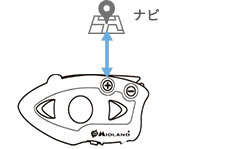
レーダーの接続
(1)ボリューム+ボタンを使用してペアリングします。
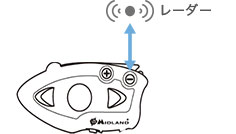
携帯電話(2台)の接続
(1)音楽を聴きたい携帯をボリューム+を使用してペアリングします。
(2)もう一台の携帯電話をボリューム-を使用してペアリングします。
※バックグラウンドフィーチャー必ずOFFにして使用して下さい。
※ボリューム-とぺリングした携帯電話の音楽は聴くことができません。

音楽プレイヤーとレーダーの接続
(1)音楽プレイヤーをボリューム+を使用してペアリングします。
(2)レーダーをボリューム-を使用してペアリングします。
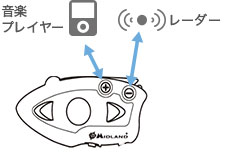
ナビとレーダーの接続
(1)ナビをボリューム+を使用してペアリングします。
(2)レーダーをボリューム-を使用してペアリングします。
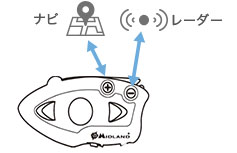
ブルートゥース機器とインカム接続例
ブルートゥース機器とインカムを同時に接続することができます。 ブルートゥース機器の接続はブルートゥース機器の接続例をインカムの接続はお持ちの機種のインカム接続例を参考にして下さい。

外部入力端子の接続
BT NEXT-CとBT X1 FMの接続
(1)接続したいデバイスのオーディオ出力端子とインカムの外部入力端子をオーディオ接続ケーブルを使用して接続します。
※インカム/携帯電話等の通話中の音声と外部入力端子に接続されたデバイスの音声が常にミキシングされます。
※BT X2 FM/BT NEXT Cをお持ちの方は、付属のオーディオ接続ケーブルをご使用下さい。BT X1 FMをお持ちの方は、別途オーディオ接続ケーブルをご用意下さい。
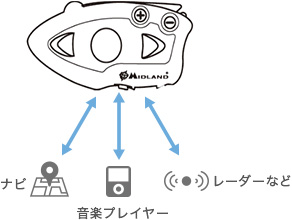
インカム接続例(BT X1 FM)
BT X1 FMは、ミドルボタンにミッドランドのインカムを1台登録でき、フォワードボタンに他社メーカーのインカムを1台登録できます。
【ミッドランドインカム同士のペアリングの方法】
(1)ペアリングするインカム2台をセットアップモードにします。セットアップモードは、インカムが電源OFFの状態から赤色LEDが点灯するまでミドルボタンを約7秒間押します。
(2)1台目のインカムの登録したいボタン(BTX1FMの場合、ミドルボタン)をLEDが点滅するまで約3秒押します。
(3)2代目のインカムの登録したいボタン(BTX2FMの場合、ミドル又は、バックワードボタン)をLEDが点滅するまで約3秒押します。しばらくするとペアリングが完了し、青色LEDが一瞬点灯し、赤色LEDが点灯します。
(4)インカムを電源OFFにします。
【他社メーカーのインカムのペアリング方法】
(1)ミッドランドのインカムをセットアップモードにします。セットアップモードは、インカムが電源OFFの状態から赤色LEDが点灯するまでミドルボタンを約7秒間押します。
(2)ミッドランドのインカムのフォワードボタンをLEDが速い点滅から遅い点滅に変わるまで約7秒間押します。
(3)他社メーカーのインカムを携帯電話をペアリングする状態にします。しばらくするとペアリングが完了し、青色LEDがゆっくりと点滅します。
BT X1 FMとBT X1 FMの接続
(1)ミドルボタン同士を使用してペアリングします。
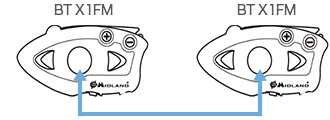
BT X1 FMとBT X2 FMの接続
(1)BT X1 FMはミドルボタン、BT X2 FMは、ミドルボタン又はバックワードボタンを使用してペアリングします。
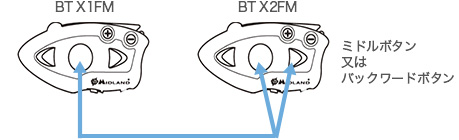
BT X1 FMとBT NEXT-Cの接続
(1)BT X1 FMはミドルボタン、BT NEXT-Cは、フォワードボタン、又はミドルボタン、又はバックワードボタンを使用してペアリングします。
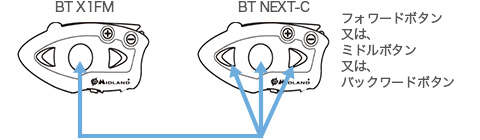
BT X1 FMと他社メーカーのインカムとの接続
(1)BT X1 FMはフォワード(7秒押し)又はバックワードボタン(7秒押し)を使用してペアリングします。他社メーカーのインカムは、携帯電話をペアリングする方法と同じ方法でペアリングします。
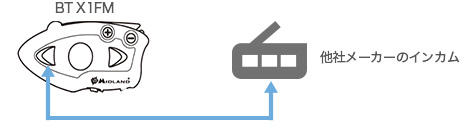
BTシリーズのインカムを他社メーカーのインカムとして登録する
(1)BT X1 FMはフォワード(7秒押し)又はバックワードボタン(7秒押し)を使用してペアリングします。
(2)BTシリーズのインカムを携帯電話のペアリング状態とします。
※ボリューム+ボタンを使用してペアリング
※BTシリーズを他社メーカーのインカムとして登録した場合、ボリューム+ボタンにブルートゥース機器を接続できなくなります。
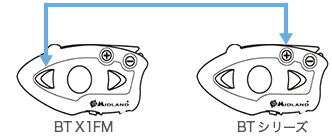
BT X1FM 2台と他社メーカーのインカムとの接続
(1)BT X1 FM_AのミドルボタンとBT X1 FM_Bのミドルボタンを使用してペアリングします。
(2)BT X1 FMはフォワードボタン(7秒押し)を使用してペアリングします。
他社メーカーのインカムは、携帯電話をペアリングする方法と同じ方法でペアリングします。
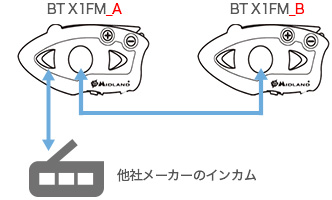
ブルートゥース機器とインカム接続例
ブルートゥース機器とインカムを同時に接続することができます。 ブルートゥース機器の接続はブルートゥース機器の接続例をインカムの接続はお持ちの機種のインカム接続例を参考にして下さい。
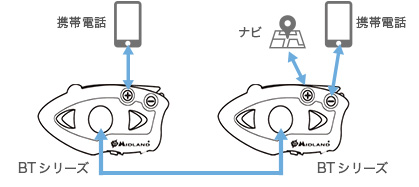
インカム接続例(BT X2 FM)
BT X2 FMは、ミドルボタンとバックワードボタンにミッドランドのインカムを1台づつ登録でき(計2台)、フォワードボタンに他社メーカーのインカムを1台登録できます。
【ミッドランドインカム同士のペアリングの方法】
(1)ペアリングするインカム2台をセットアップモードにします。セットアップモードは、インカムが電源OFFの状態から赤色LEDが点灯するまでミドルボタンを約7秒間押します。
(2)1台目のインカムの登録したいボタン(BT X2 FMの場合、ミドルボタン)をLEDが点滅するまで約3秒押します。
(3)2代目のインカムの登録したいボタン(BT X1 FMの場合、ミドル又は、バックワードボタン)をLEDが点滅するまで約3秒押します。しばらくするとペアリングが完了し、青色LEDが一瞬点灯し、赤色LEDが点灯します。
(4)インカムを電源OFFにします。
※ペアリングは、ワンペアー毎に行います。ミドルボタンで1台のインカムを登録(ペアリング)後、バックワードボタンにもう1台のインカムを登録(ペアリング)する場合は、登録する場所(ボタン)を変え、同じ操作を繰り返しペアリングして下さい。
【他社メーカーのインカムのペアリング方法】
(1)ミッドランドのインカムをセットアップモードにします。セットアップモードは、インカムが電源OFFの状態から赤色LEDが点灯するまでミドルボタンを約7秒間押します。
(2)ミッドランドのインカムのフォワードボタンをLEDが速い点滅から遅い点滅に変わるまで約7秒間押します。
(3)他社メーカーのインカムを携帯電話をペアリングする状態にします。しばらくするとペアリングが完了し、青色LEDがゆっくりと点滅します。
BT X2 FMとBT X2 FMの接続
(1)ミドルボタン又は、バックワードボタンを使用してペアリングします。
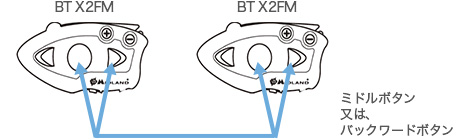
BT X2 FMとBT X1 FMの接続
(1)BT X2 FMはミドルボタン、又は、バックワードボタン、BT X1 FMはミドルボタンを使用してペアリングします。
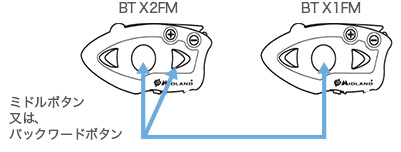
BT X2 FMとBT NEXT-Cの接続
(1)BT X2 FMはミドルボタン又は、バックワードボタン、BT NEXT-Cはフォワードボタン、又はミドルボタン、又はバックワードボタンを使用してペアリングします。
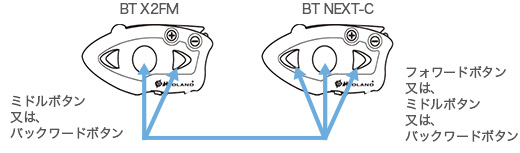
BT X2 FMと他社メーカーのインカムとの接続
(1)BT X2 FMはフォワード(7秒押し)又はバックワードボタン(7秒押し)を使用してペアリングします。他社メーカーのインカムは、携帯電話をペアリングする方法と同じ方法でペアリングします。
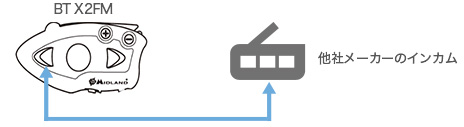
BTシリーズのインカムを他社メーカーのインカムとして登録する
(1)BT X2 FMはフォワード(7秒押し)又はバックワードボタン(7秒押し)を使用してペアリングします。
(2)BTシリーズのインカムを携帯電話のペアリング状態とします。
※ボリューム+ボタンを使用してペアリング
※BTシリーズを他社メーカーのインカムとして登録した場合、ボリューム+ボタンにブルートゥース機器を接続できなくなります。
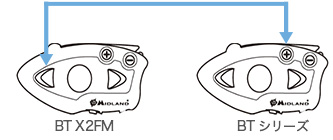
BT X2 FM 3台と他社メーカーのインカムとの接続
(1)BT X2 FM_AのミドルボタンとBT X2 FM_Cのミドルボタンを使用してペアリングします。
(2)BT X2 FM_AのバックワードボタンとBT X2 FM_Bのバックワードボタンを使用してペアリングします。
(3)BT X2 FM_CのバックワードボタンとBT X2 FM_Bのミドルボタンを使用してペアリングします。
(4)BT X2 FM_Cのフォワードボタン(7秒押し)を使用してペアリングします。
他社メーカーのインカムは、携帯電話をペアリングする方法と同じ方法でペアリングします。
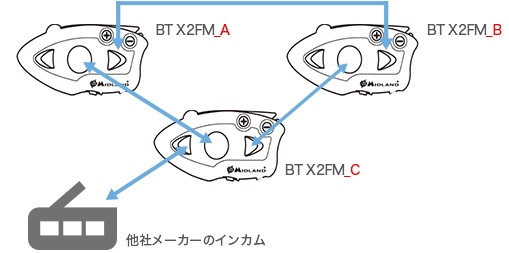
ブルートゥース機器とインカム接続例
ブルートゥース機器とインカムを同時に接続することができます。 ブルートゥース機器の接続はブルートゥース機器の接続例をインカムの接続はお持ちの機種のインカム接続例を参考にして下さい。
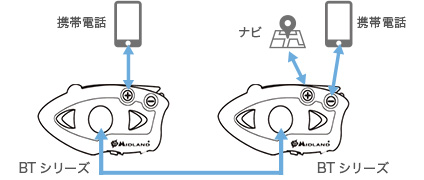
インカム接続例(BT NEXT-C)
BT NEXT-Cは、フォワード/ミドルバックワードボタンにミッドランドのインカムを1台づつ登録でき(計3台)、フォワード/バックワードボタンに他社メーカーのインカムをそれぞれ1台づつ登録(計2台)できます。
【ミッドランドインカム同士のペアリングの方法】
(1)ペアリングするインカム2台をセットアップモードにします。セットアップモードは、インカムが電源OFFの状態から赤色LEDが点灯するまでミドルボタンを約7秒間押します。
(2)1台目のインカムの登録したいボタンをLEDが点滅するまで約3秒押します。BTNEXT-Cの場合、フォワード又は、ミドル又は、バックワードボタンに登録が可能です。
(3)2代目のインカムの登録したいボタン(BTX2FMの場合、ミドル又は、バックワードボタン)をLEDが点滅するまで約3秒押します。しばらくするとペアリングが完了し、青色LEDが一瞬点灯し、赤色LEDが点灯します。
(4)インカムを電源OFFにします。
※ペアリングは、ワンペアー毎に行います。ミドルボタンで1台のインカムを登録(ペアリング)後、もう1台のインカムをバックワードボタン等に登録(ペアリング)する場合は、登録する場所(ボタン)を変え、同じ操作を繰り返しペアリングして下さい。
【他社メーカーのインカムのペアリング方法】
(1)ミッドランドのインカムをセットアップモードにします。セットアップモードは、インカムが電源OFFの状態から赤色LEDが点灯するまでミドルボタンを約7秒間押します。
(2)ミッドランドのインカムのフォワードボタンをLEDが速い点滅から遅い点滅に変わるまで約7秒間押します。
(3)他社メーカーのインカムを携帯電話をペアリングする状態にします。しばらくするとペアリングが完了し、青色LEDがゆっくりと点滅します。
※ペアリングは、ワンペアー毎に行います。フォワードボタンに他社インカムを登録(ペアリング)した後、バックワードボタンにもう1台の他社メーカーのインカムを登録(ペアリング)したい場合は、登録する場所(ボタン)を変え、同じ操作を繰り返しペアリングして下さい。
BT NEXT-CとBT NEXT-Cの接続
(1)フォワードボタン又は、ミドルボタン又は、バックワードボタンを使用してペアリングします。
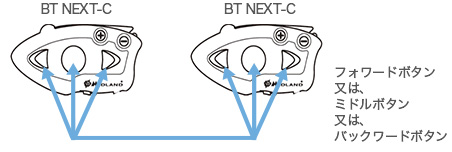
BT NEXT-CとBT X1FMの接続
(1)BT NEXT-Cはミドルボタン、又は、バックワードボタン、BT X1FMはミドルボタンを使用してペアリングします。
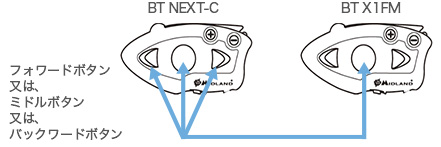
BT NEXT-CとBT X2FMの接続
(1)BT X2FMはミドルボタン又は、バックワードボタン、BT NEXT-Cは、フォワードボタン、又はミドルボタン、又はバックワードボタンを使用してペアリングします。
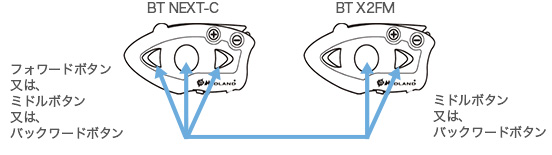
BT NEXT-Cと他社メーカーのインカムとの接続
(1)BT NEXT-Cはフォワード(7秒押し)又はバックワードボタン(7秒押し)を使用してペアリングします。他社メーカーのインカムは、携帯電話をペアリングする方法と同じ方法でペアリングします。
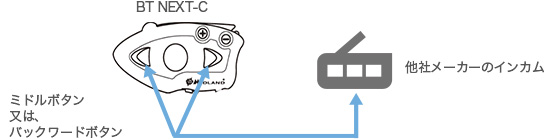
BTシリーズのインカムを他社メーカーのインカムとして登録する
(1)BT NEXT-Cはフォワード(7秒押し)又はバックワードボタン(7秒押し)を使用してペアリングします。
(2)BTシリーズのインカムを携帯電話のペアリング状態とします。
※ボリューム+ボタンを使用してペアリング
※BTシリーズを他社メーカーのインカムとして登録した場合、ボリューム+ボタンにブルートゥース機器を接続できなくなります。
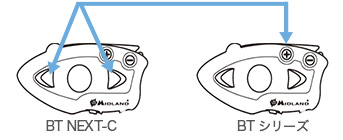
BT NEXT-Cと他社メーカーのインカム2台との接続
(1)BT NEXT-Cはフォワード(7秒押し)又はバックワードボタン(7秒押し)を使用してペアリングします。他社メーカーのインカムは、携帯電話をペアリングする方法と同じ方法でペアリングします。

BT NEXT-C 4台の接続
(1)BT NEXT-C_AのフォワードボタンとBT NEXT-C_Cのバックワードボタンを使用してペアリングします。
(2)BT NEXT-C_AのミドルボタンとBT NEXT-C_Dのフォワードボタンを使用してペアリングします。
(3)BT NEXT-C_AのバックワードボタンとBT NEXT-C_Bのフォワードボタンを使用してペアリングします。
(4)BT NEXT-C_BのミドルボタンとBT NEXT-C_Dのミドルボタンを使用してペアリングします。
(5)BT NEXT-C_BのバックワードボタンとBT NEXT-C_Cのフォワードボタンを使用してペアリングします。
(6)BT NEXT-C_CのミドルボタンとBT NEXT-C_Dのバックワードボタンを使用してペアリングします。
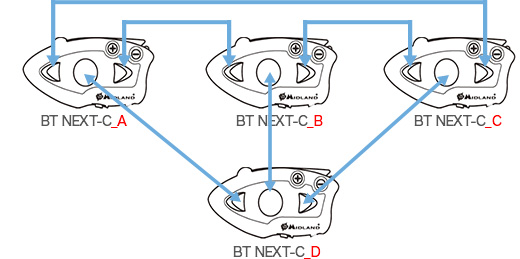
ブルートゥース機器とインカム接続例
ブルートゥース機器とインカムを同時に接続することができます。 ブルートゥース機器の接続はブルートゥース機器の接続例をインカムの接続はお持ちの機種のインカム接続例を参考にして下さい。
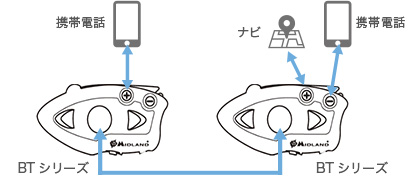
BT NEXT-C 4台と他社メーカーのインカム2台の接続
(1)BT NEXT-C_AのフォワードボタンとBT NEXT-C_Cのバックワードボタンを使用してペアリングします。
(2)BT NEXT-C_AのミドルボタンとBT NEXT-C_Dのフォワードボタンを使用してペアリングします。
(3)BT NEXT-C_AのバックワードボタンとBT NEXT-C_Bのフォワードボタンを使用してペアリングします。
(4)BT NEXT-C_BのミドルボタンとBT NEXT-C_Dのミドルボタンを使用してペアリングします。
(5)BT NEXT-C_BのバックワードボタンとBT NEXT-C_Cのフォワードボタンを使用してペアリングします。
(6)BT NEXT-C_CのミドルボタンとBT NEXT-C_Dのバックワードボタンを使用してペアリングします。
(7)BT NEXT-C_Dはフォワードボタン(7秒押し)を使用してペアリングします。
他社メーカーのインカム_Aは、携帯電話をペアリングする方法と同じ方法でペアリングします。
(8)BT NEXT-C_Dはバックワードボタン(7秒押し)を使用してペアリングします。
他社メーカーのインカム_Bは、携帯電話をペアリングする方法と同じ方法でペアリングします。
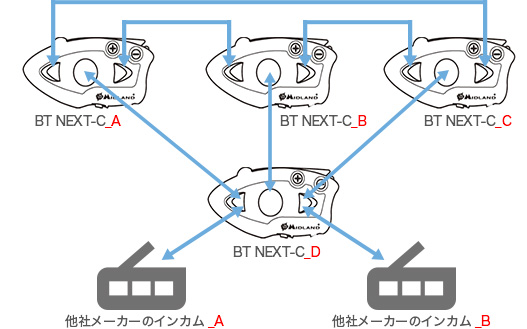
BT NEXT-C 4台での会議通話(カンファレンス)時の接続
(1)BT NEXT-C_AのバックワードボタンとBT NEXT-C_Bのフォワードボタンを使用してペアリングします。
(2)BT NEXT-C_BのバックワードボタンとBT NEXT-C_Cのフォワードボタンを使用してペアリングします。
(3)BT NEXT-C_CのバックワードボタンとBT NEXT-C_Dのフォワードボタンを使用してペアリングします。
※BT NEXT-C_Aのフォワードボタンにインカムをペアリングしないで下さい。
※BT NEXT-C_Dのバックワードボタンにインカムをペアリングしないで下さい。
※インカムのボリューム+と-ボタンにブルートゥース機器を接続しないで下さい。

BT NEXT-C 3台での会議通話(カンファレンス)時の接続
(1)BT NEXT-C_AのバックワードボタンとBT NEXT-C_Bのフォワードボタンを使用してペアリングします。
(2)BT NEXT-C_BのバックワードボタンとBT NEXT-C_Cのフォワードボタンを使用してペアリングします。
※BT NEXT-C_Aのフォワードボタンにインカムをペアリングしないで下さい。
※BT NEXT-C_Cのバックワードボタンにインカムをペアリングしないで下さい。
※インカムのボリューム+と-ボタンにブルートゥース機器を接続しないで下さい。
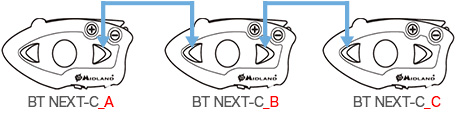
-
ACCESSORIESアクセサリー
-
EXAMPLEヘルメット装着例
-
MOUNTING装着方法
-
HOW TO USE操作方法
-
CONNECTION接続例